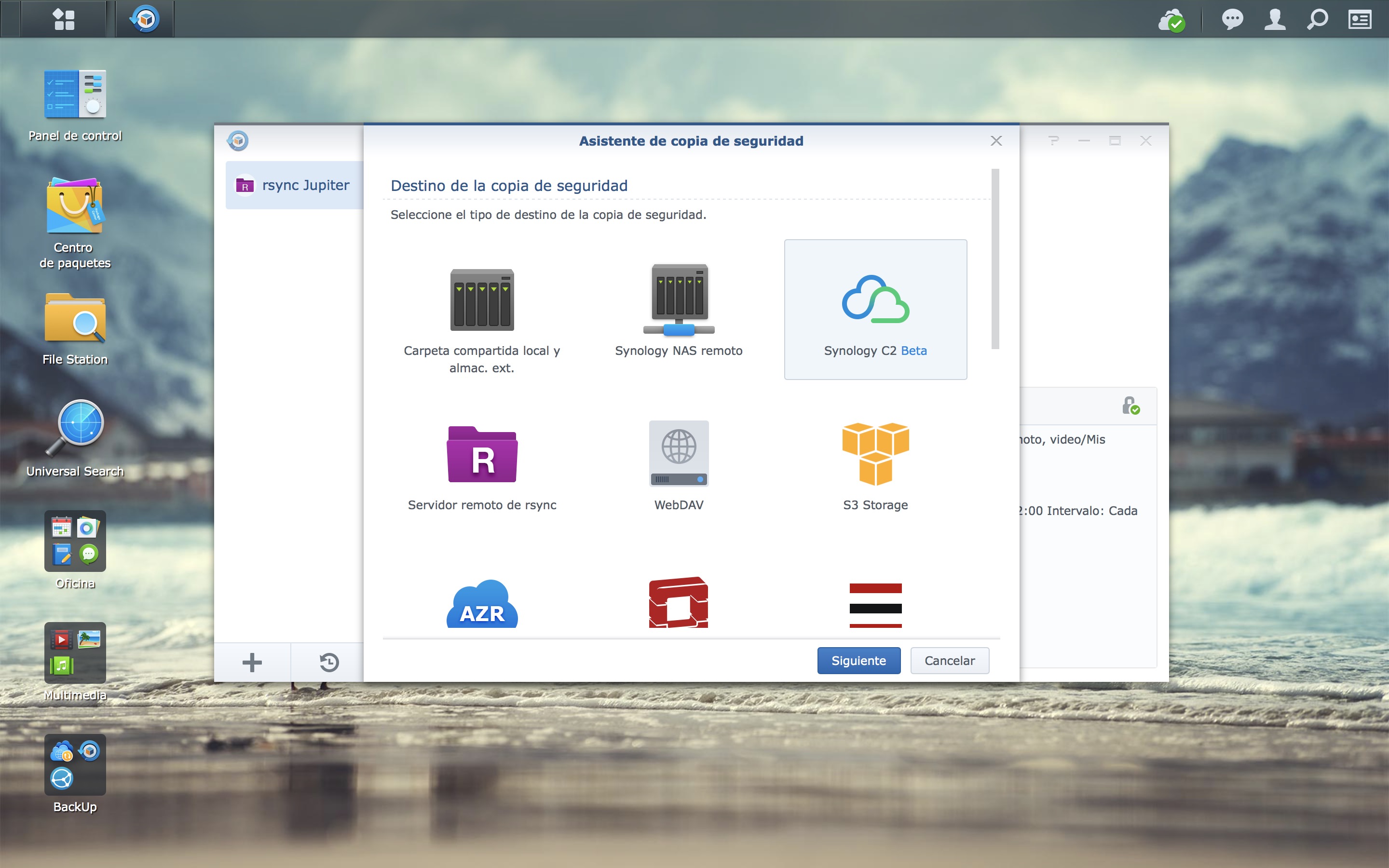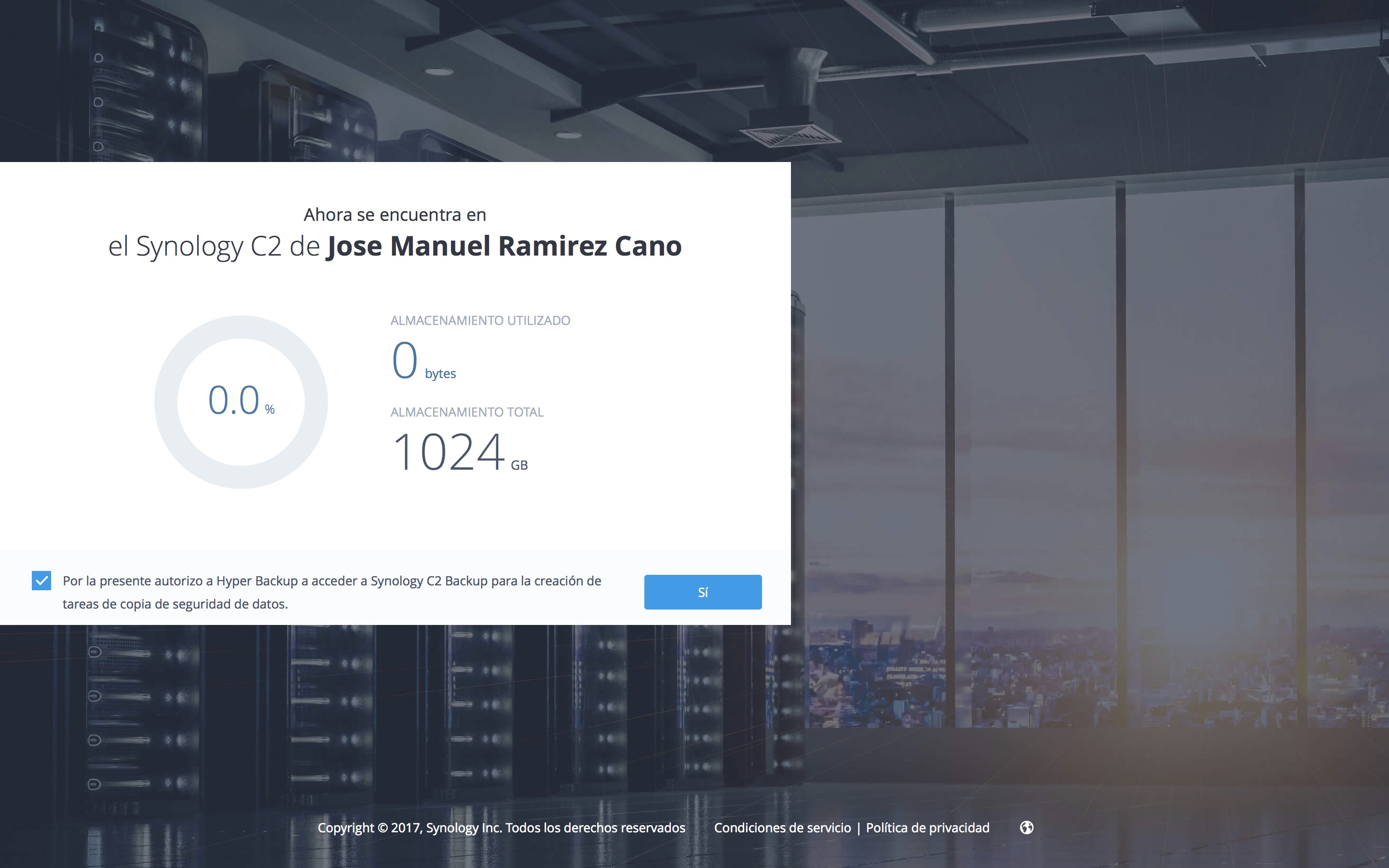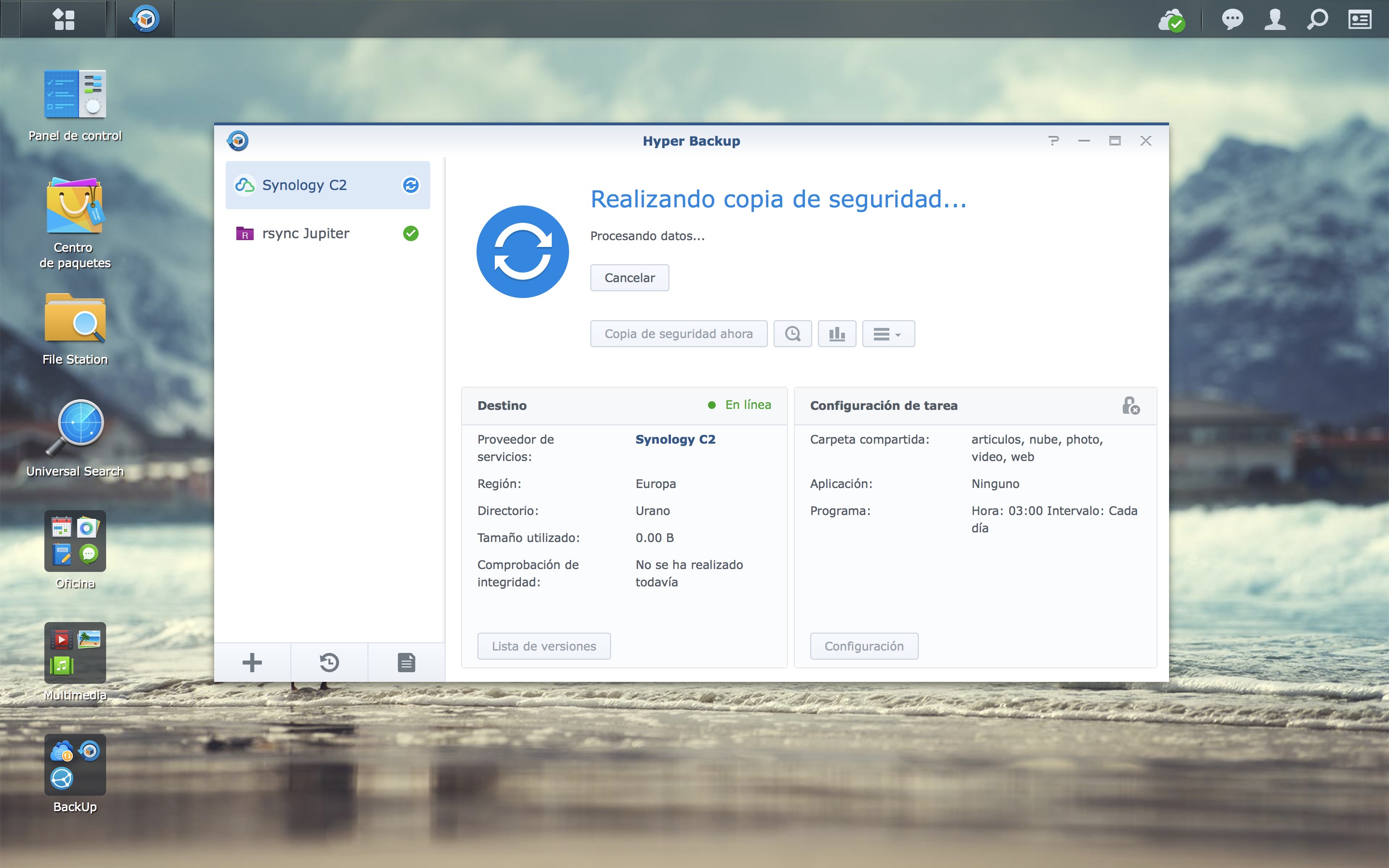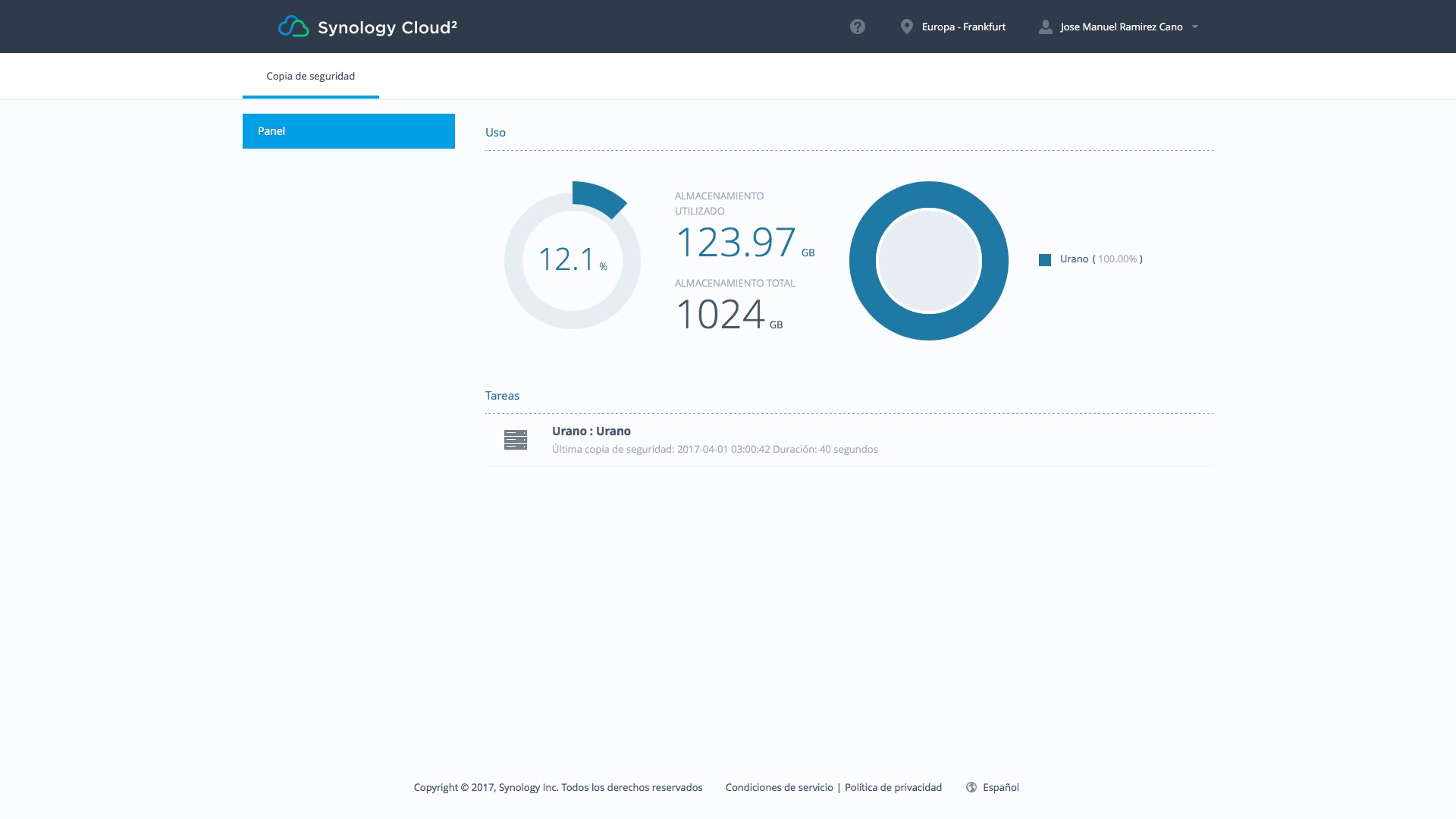Una de las novedades que presentó Synology para el año 2017 es, por decirlo de alguna manera, su nube pública a la que han denominado Synology Cloud 2 o simplemente Synology C2.
En este nuevo artículo os hablo de mis sensaciones una vez que he podido probar la versión beta del nuevo servicio y sobre todo también os cuento cómo configurarlo en vuestro servidor NAS.
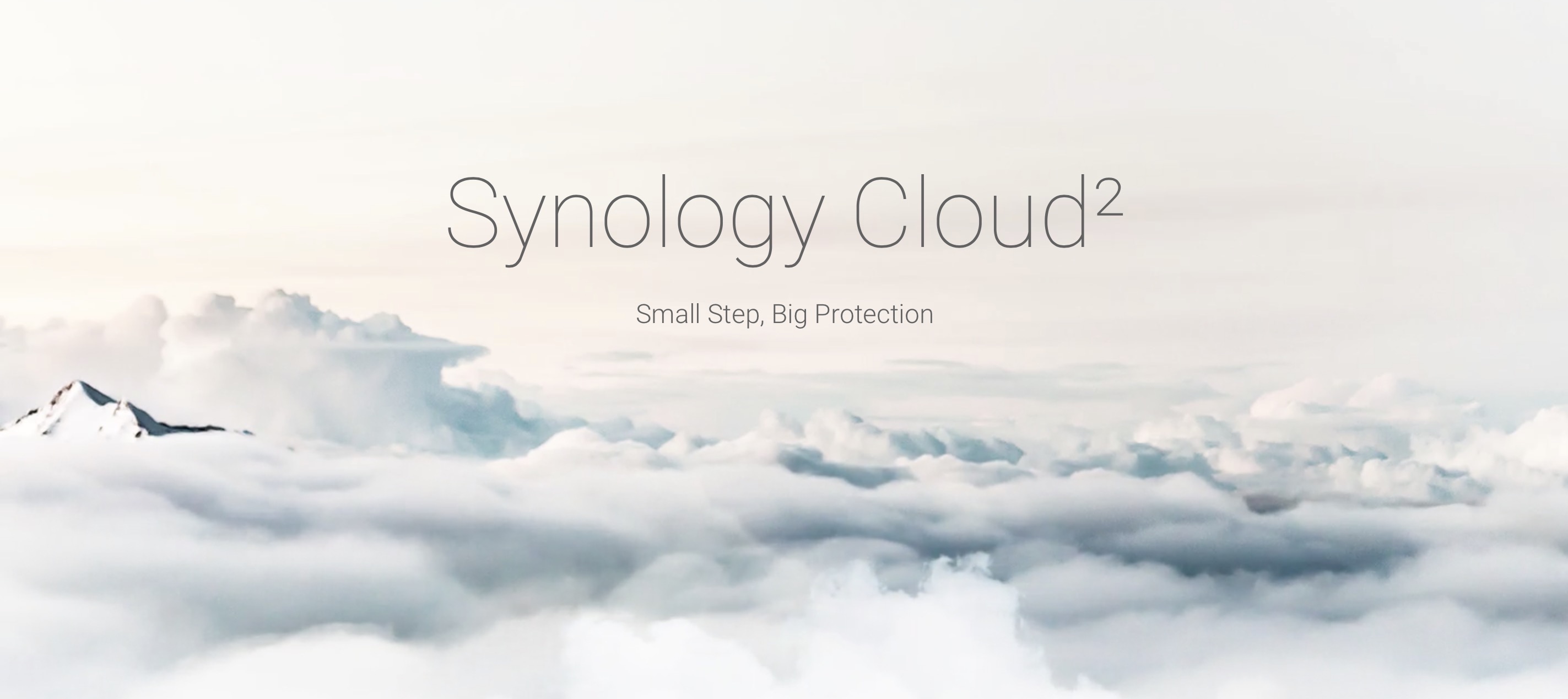
La posibilidad de tener los datos en un lugar totalmente distinto a nuestro servidor NAS es un plus que nos da Synology C2 a la hora de cumplir con los consejos para copias de seguridad que os daba en este artículo.
 Desde Synology nos aseguran que la seguridad que van a tener las copias de seguridad alcanza lo que ellos han denominado seguridad militar con tecnologías de cifrado AES-256 y RSA-2048.
Desde Synology nos aseguran que la seguridad que van a tener las copias de seguridad alcanza lo que ellos han denominado seguridad militar con tecnologías de cifrado AES-256 y RSA-2048.
Aparte de eso, también nos brinda toda la funcionalidad de copia de seguridad y restauración igual que en DSM. Podremos programar tareas de copia de seguridad, ver el historial de versiones de los archivos, restaurar estas versiones de forma muy flexible y cómoda y sobre todo mantener nuestros datos siempre disponibles que al fin y al cabo es una de las cosas que más nos importan.
De momento solo está disponible para probar en su programa beta al que podéis acceder pulsando aquí pero lamentablemente a fecha de escribir estas líneas la inscripción está cerrada.
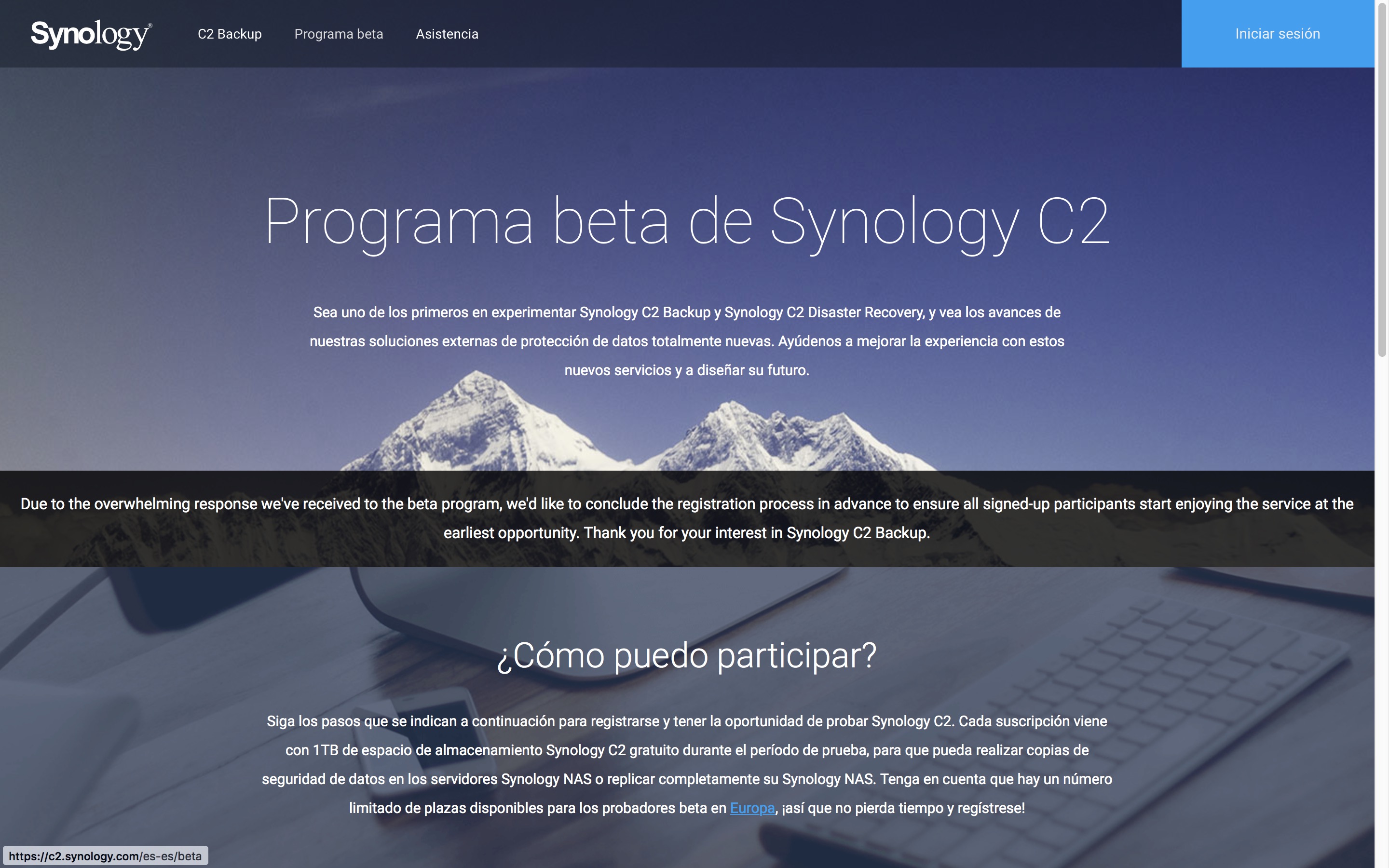
Una vez registrada la cuenta de Synology C2, la herramienta clave para poderla usar dentro del sistema operativo DSM es Hyper Backup. Desde ahí, podremos crear una copia de seguridad versionada y programada de nuestros datos del servidor NAS. Ahora os contaré como hacerlo.
La configuración de Synology C2 en Hyper Backup
Lo primero es actualizar Hyper Backup a la ultima versión disponible en el centro de paquetes de DSM para que cuando creemos la tarea de copia de seguridad aparezca la opción Synology C2 como posible destino.
Al pulsar el botón Siguiente en la pantalla anterior, el asistente de configuración nos va a llevar a la página externa de Synology C2 en que tendremos que introducir nuestros datos de login correspondientes a la cuenta que hemos creado. Una vez autenticados veremos el estado de la cuenta de Synology C2 y simplemente hemos de marcar la única casilla de verificación y pulsar el botón Si.
Hecho esto, podremos continuar con el asistente de configuración de Hyper Backup tal y como os cuento con detalle y paso a paso en el libro «Servidores NAS en tu vida digital» que podéis comprar pulsando en este link.
Al guardar la tarea de copia de seguridad podremos ver una imagen como la que se muestra en la pantalla siguiente con el progreso de la misma.
El tiempo que tardará en completar la copia de seguridad variará en función del tamaño y número de los archivos de origen y también de la velocidad de subida que tengamos contratada con nuestro proveedor de servicios de Internet.
De momento los planes de precios de Synology C2 no están definidos en lo que a cantidad de espacio se refiere. Lo que si os puedo decir es que el programa beta nos da un terabyte de espacio que sinceramente está genial.
Comparado con el espacio que pueden darnos otros proveedores de almacenamiento en la nube puede ser un servicio a tener en cuenta en un futuro cercano para poder almacenar nuestra información. Todo dependerá del precio final con el que sea lanzado.
Por supuesto, tendréis toda la información en esta web y el el podcast Cultura NAS que si no habéis escuchado todavía, os recomiendo que lo hagáis porque seguro que os va a gustar.
Nada más, espero que os haya gustado este artículo y en ese caso os pido que lo compartáis con vuestros amigos de redes sociales para que ellos también disfruten.
Como siempre os digo, nos leemos en un nuevo post!! Hasta entonces…
Muy buen día!!